```html
Gerçek zamanlı web aramalarıyla yapay zeka asistanınızın yeteneklerini artırmak ister misiniz? Claude veya GPT-4o gibi favori büyük dil modelinizin (LLM), en son haberleri almak veya yakındaki şirin bir kafeyi bulmak için internette hızla gezindiğini hayal edin; hepsi Brave Search API ve özel bir MCP sunucusu tarafından destekleniyor. Model Context Protocol (MCP), yapay zeka için bir USB portu gibidir ve Brave Search API gibi araçlara bağlanarak destansı veri alımını sağlar. Bu yeni başlayanlar rehberinde, güneşli bir öğleden sonra kadar rahat bir sohbet havasıyla, adım adım Brave Search API'den yararlanan bir MCP sunucusu oluşturma konusunda size yol göstereceğim. Doktora gerek yok; sadece biraz merak ve bir klavye yeterli. Yapay zekanızı bir arama sihirbazı yapmaya hazır mısınız? Hadi dalalım!
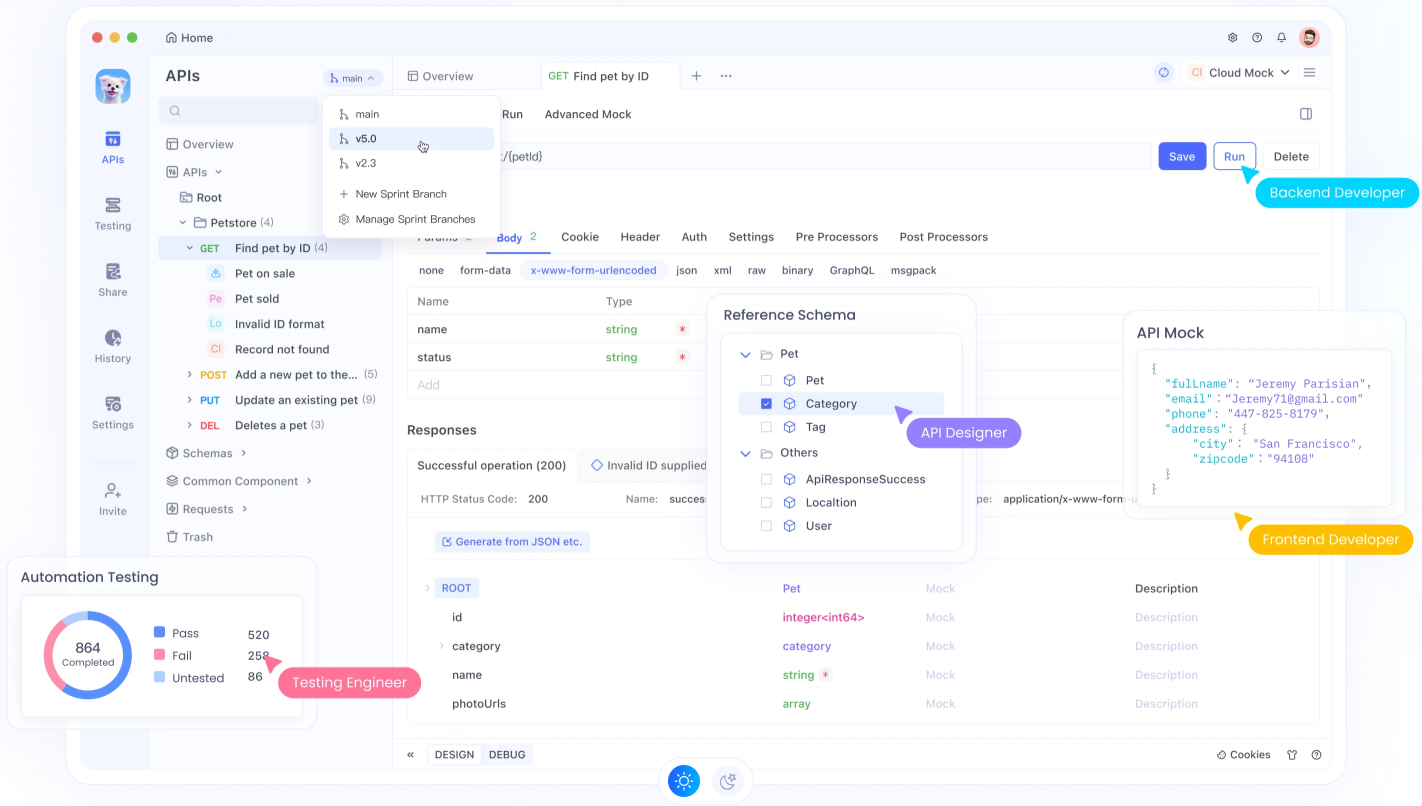
Brave Search API ile MCP Sunucusu Nedir?
Peki, bu MCP sunucusu nedir? Model Context Protocol (MCP), Anthropic tarafından geliştirilen, Claude gibi yapay zeka modellerinin bir istemci-sunucu kurulumu aracılığıyla harici araçlara ve veri kaynaklarına bağlanmasını sağlayan açık bir standarttır. Bir MCP sunucusu, web araması, dosya erişimi veya hatta GitHub entegrasyonu gibi araçları, standartlaştırılmış API benzeri çağrılar aracılığıyla yapay zekanıza sunan bir aracı gibidir. Bu arada, Brave Search API, sayfalama, tazelik kontrolleri ve akıllı yedeklemeler (örneğin, yerel sonuçlar boşsa web aramasına geçme) gibi özelliklerle web ve yerel arama sonuçları sunan, gizliliğe odaklı bir arama motoru API'sidir.
İkisini birleştirerek, yapay zekanızın Brave Search API'ye gerçek zamanlı bilgi sorgulamasına olanak tanıyan bir MCP sunucusu oluşturursunuz; örneğin, kasabadaki en iyi pizzayı veya en son teknoloji haberlerini bulmak gibi; yapay zeka ortamından ayrılmadan. Neden harika? Gizli, hızlı ve yapay zekanıza süper güçler verir. Hadi bir tane oluşturalım!
Brave Search MCP Sunucusu için Ortamınızı Kurma: Temel Bilgiler
MCP sunucusu'nu kodlamadan önce, sisteminizi hazırlayalım. Kurulum basittir, ancak yeni başlayanlar için kolay tutmak için yavaş ilerleyeceğiz.
Adım 1: Önkoşullar
Şunlara ihtiyacınız olacak:
- Python: Sunucuyu çalıştırmak için 3.9+ sürümü.
python --versionile kontrol edin. Python yok mu? python.org adresinden alın. - Node.js:
npxaracılığıyla Brave Search MCP sunucusunu çalıştırmak için.node --versionile kontrol edin. nodejs.org adresinden alın. - Brave Search API Anahtarı: brave.com/search/api adresinden kaydolun, bir plan seçin (ücretsiz katman ayda 2.000 sorgu sunar) ve panodan anahtarınızı oluşturun.
- Metin Düzenleyici: Yapılandırmaları ayarlamak için VS Code veya herhangi bir düzenleyici.
- Terminal: Terminal (Mac/Linux) veya PowerShell (Windows).
Adım 2: Bir Proje Klasörü Oluşturun
İşleri düzenli tutalım:
mkdir brave-mcp-server
cd brave-mcp-server
Adım 3: Sanal Bir Ortam Kurun
Paket karmaşasından kaçınmak için bir Python sanal ortamı oluşturun:
python -m venv venv
Etkinleştirin:
- Mac/Linux:
source venv/bin/activate - Windows:
venv\Scripts\activate
Terminalinizde (venv) göreceksiniz; harika!
Brave Search API Anahtarını Alma
Brave Search API'nin çalışması için bir API anahtarına ihtiyacı var. İşte bir tane nasıl alınır:
- brave.com/search/api adresini ziyaret edin ve kaydolun.
- Ücretsiz katmanı (ayda 2.000 sorgu) veya büyük işler yapıyorsanız ücretli bir plan seçin.
- Geliştirici panosunda, "API Anahtarı Oluştur"a tıklayın. Kopyalayın ve güvenli bir yere kaydedin (genel bir depoya değil!).
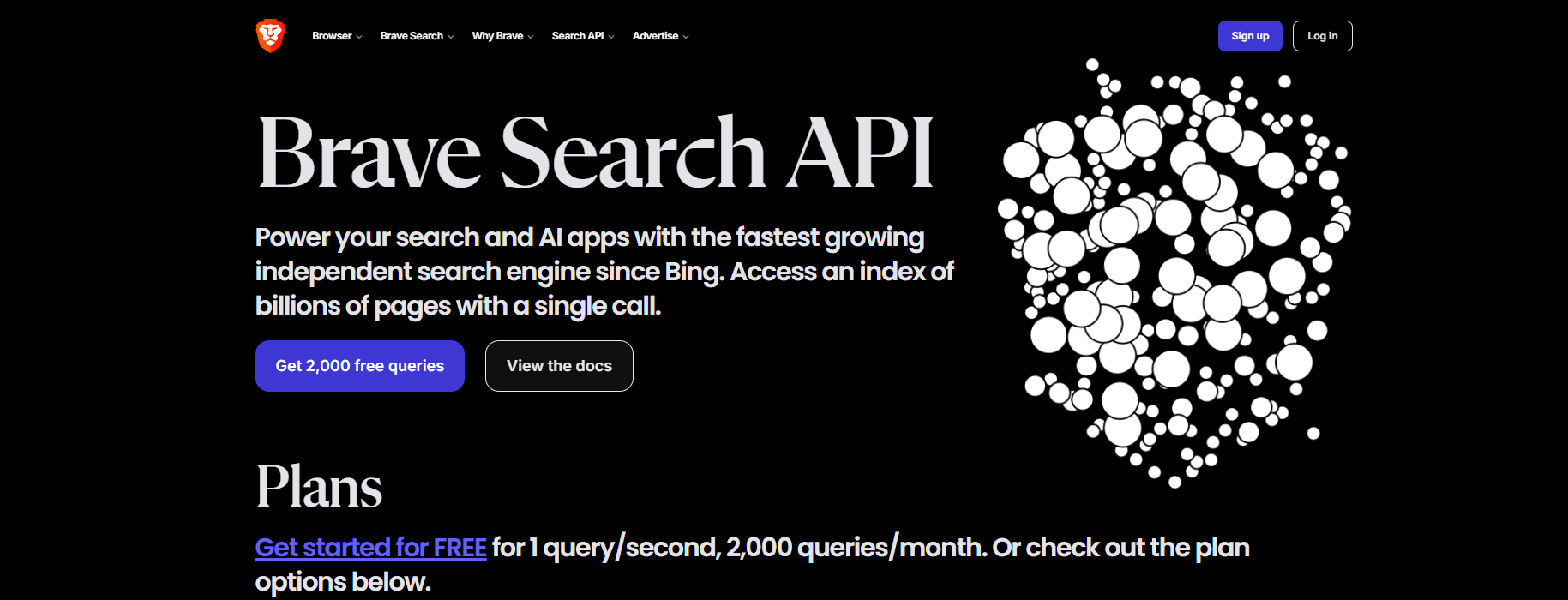
Bu anahtarı bir an sonra güvenli bir şekilde saklayacağız. Şimdilik, MCP sunucusu araçlarını yükleyelim.
Brave Search MCP Sunucusunu Yükleme
Brave Search MCP sunucusu, npm aracılığıyla kullanılabilir ve Node.js ile kurulumu kolaylaştırır. Hadi yükleyelim:
Adım 1: Bağımlılıkları Yükleyin
Sanal ortamınız etkin durumdayken, MCP istemci etkileşimleri için Python paketlerini yükleyin:
pip install requests aiohttp asyncio python-dotenv
Bunlar HTTP isteklerini ve ortam değişkenlerini yönetir. Node.js sunucunun kendisini yönetir, bu nedenle yüklü olduğundan emin olun.
Adım 2: Brave Search MCP Paketini Test Edin
Erişilebilir olduğunu doğrulamak için sunucu paketini çalıştırın:
npx -y @modelcontextprotocol/server-brave-search
Hata verirse (örneğin, "BRAVE_API_KEY ayarlanmadı"), endişelenmeyin; bunu sonra yapılandıracağız. Çalışır ve beklerse, her şey yolunda demektir. Windows'ta, npx bulunamazsa bir ENOENT hatası alabilirsiniz; tam Node.js yolunu kullanmayı deneyin (bununla ilgili daha fazla bilgi daha sonra).
Brave Search MCP Sunucusunu Yapılandırma
Pekala, MCP sunucusu'nuzu Brave Search API'den yararlanmaya hazırlayalım! Bunu yapmak için, IDE'niz veya tercih ettiğiniz MCP istemciniz için MCP sunucu yapılandırma dosyasını açmanız gerekecek; örneğin, Claude Desktop için claude_desktop_config.json, Cursor için .cursor/mcp.json, Codium/Windsurf için .codium/windsurf/mcp_config.json veya VS Code için settings.json ve bazı özel ayarlar ekleyin. Ayrıca, işleri güvende tutmak için Brave Search API anahtarınızı güvenli bir şekilde saklayacağız. Hadi bunu adım adım yapalım!
Adım 1: Bir .env Dosyası Oluşturun
Brave Search API anahtarınızı güvende tutmak için bir .env dosyası kullanacağız:
touch .env
Favori düzenleyicinizde açın ve şunu ekleyin:
BRAVE_API_KEY=your-api-key-here
your-api-key-here ifadesini, Brave panosundan aldığınız gerçek Brave Search API anahtarınızla değiştirin. Dosyayı kaydedin ve gizli tutmak için .env dosyasını .gitignore dosyanıza ekleyin; kimsenin sırlarınızı görmesine gerek yok! Bu şekilde, MCP sunucusu anahtarı kodlamadan alabilir.
Adım 2: IDE'nizin MCP Yapılandırma Dosyasını Güncelleyin
Şimdi, IDE'niz veya istemciniz için MCP sunucu yapılandırma dosyasını açın. Neyi kullandığınıza bağlı olarak, bu şunlar olabilir:
- Claude Desktop:
claude_desktop_config.json(Mac:~/Library/Application Support/Claude/claude_desktop_config.json, Windows:%UserProfile%\AppData\Roaming\Claude\claude_desktop_config.json) - Cursor:
.cursor/mcp.json(genellikle projenizde veya ana dizininizde) - Codium/Windsurf:
.codium/windsurf/mcp_config.json(~/.codium/windsurf/adresini kontrol edin) - VS Code:
settings.json(Code > Preferences > Settings > Extensions > MCPveya~/.vscode/settings.jsonaracılığıyla bulun)
Dosya yoksa, uygun konumda oluşturun (örneğin, Claude için touch claude_desktop_config.json kullanın). Düzenleyicinizde açın ve MCP sunucusu'nuzun Brave Search hizmetini nasıl çalıştıracağını belirtmek için aşağıdaki yapılandırmayı ekleyin.
Mac/Linux için:
{
"mcpServers": {
"brave-search": {
"command": "npx",
"args": ["-y", "@modelcontextprotocol/server-brave-search"],
"env": {
"BRAVE_API_KEY": "$BRAVE_API_KEY"
},
"disabled": false,
"alwaysAllow": []
}
}
}
Windows için:
{
"mcpServers": {
"brave-search": {
"command": "C:\\Program Files\\nodejs\\node.exe",
"args": ["C:\\Users\\YourUsername\\AppData\\Roaming\\npm\\node_modules\\@modelcontextprotocol\\server-brave-search\\dist\\index.js"],
"env": {
"BRAVE_API_KEY": "$BRAVE_API_KEY"
},
"disabled": false,
"alwaysAllow": []
}
}
}
Birkaç not:
- API Anahtarı:
"BRAVE_API_KEY": "$BRAVE_API_KEY"satırı, anahtarınızı.envdosyasındanpython-dotenvkullanarak çeker (bu konuda daha fazla bilgi için daha sonraki istemci betiğine bakın). İsterseniz,$BRAVE_API_KEYifadesini gerçek anahtarınızla (örneğin,"sk-xxx") değiştirin, ancak.envyöntemi daha güvenlidir. - Windows Yolu: Windows için,
YourUsernameifadesini gerçek kullanıcı adınızla değiştirin. Tam Node.js yolunu bulmak için, PowerShell'deGet-Command node | Select-Object Sourceveya Komut İstemi'ndewhere nodekomutunu çalıştırın.argsyolu için,@modelcontextprotocol/server-brave-searchmodülünü npm genel modüllerinizde (genellikleC:\Users\YourUsername\AppData\Roaming\npm\node_modules) bulun. BirENOENThatası alırsanız, bu yolları iki kez kontrol edin. - Yapılandırmaları Birleştirme: Yapılandırma dosyanız zaten bir
mcpServersnesnesine sahipse, sadece"brave-search"girdisini buna ekleyin, örneğin:
{
"mcpServers": {
"existing-server": { ... },
"brave-search": { ... }
}
}
Adım 3: Kaydedin ve Doğrulayın
Yapılandırma dosyasını IDE'niz veya istemciniz için doğru konuma kaydedin:
- Claude Desktop: Mac:
~/Library/Application Support/Claude/claude_desktop_config.json, Windows:%UserProfile%\AppData\Roaming\Claude\claude_desktop_config.json - Cursor:
.cursor/mcp.jsondosyasını proje kökünüze veya ana dizininize (~/.cursor/) yerleştirin. - Codium/Windsurf:
.codium/windsurf/mcp_config.jsondosyasını~/.codium/windsurf/içine kaydedin. - VS Code:
settings.jsondosyasını~/.vscode/içinde veya VS Code ayarları UI'si aracılığıyla güncelleyin.
Klasör yoksa, oluşturun (örneğin, Mac'te mkdir -p ~/Library/Application Support/Claude). Bu yapılandırma, MCP istemcinize (Claude veya Cursor gibi) Brave Search API için MCP sunucusu'nu nasıl başlatacağını söyler. Test etmek için, yeni ayarları yüklemek için IDE'nizi veya istemcinizi yeniden başlatın; daha sonra istemci betiğini çalıştırdığımızda bunun çalıştığını doğrulayacağız!
Brave Search MCP Sunucusunu Test Etmek İçin Basit Bir MCP İstemcisi Oluşturma
Brave Search API ile MCP sunucusu'nuzu test etmek için bir Python betiği oluşturalım. Bu istemci, Claude Desktop'un sunucuyla nasıl etkileşimde bulunduğunu taklit edecek.
Adım 1: İstemci Betiğini Oluşturun
brave_mcp_client.py dosyasını oluşturun:
import asyncio
import os
from dotenv import load_dotenv
from fastmcp.client import MCPClient
async def main():
# Ortam değişkenlerini yükle
load_dotenv()
# Yapılandırma dosyasından MCPClient oluştur
client = MCPClient.from_config_file("claude_desktop_config.json")
# Bir arama sorgusu yap
response = await client.request(
{"method": "brave_web_search"},
{"query": "best coffee shops in Seattle", "count": 10}
)
print(f"Arama Sonuçları: {response}")
if __name__ == "__main__":
asyncio.run(main())
Bu betik:
- Brave Search API anahtarınızı
.envdosyasından yükler. - MCP sunucusu'na bağlanmak için
fastmcpkullanır. brave_web_searcharacı aracılığıyla bir web arama sorgusu gönderir.
Adım 2: fastmcp'yi Yükleyin
MCP istemci kitaplığını yükleyin:
pip install fastmcp
Adım 3: İstemciyi Çalıştırın
Sanal ortamınız etkin durumdayken:
python brave_mcp_client.py
Her şey yolundaysa, MCP sunucusu başlar, Brave Search API'ye sorgu gönderir ve kahve dükkanlarının bir JSON listesi gibi sonuçları yazdırır. Saniyeler içinde Seattle kafelerinin lezzetli bir listesini aldım! Hata görürseniz, şunları kontrol edin:
- API Anahtarı:
.envveya yapılandırmada geçerli olduğundan emin olun. - Günlükler: Claude Desktop'ta, Günlükleri görüntülemek için Ayarlar > Geliştirici'ye gidin
%UserProfile%\AppData\Roaming\Claude\Logs\(Windows) veya~/Library/Application Support/Claude/Logs/(Mac). - Node.js Yolu: Windows kullanıcıları, yapılandırmadaki
commandyolunu doğrulayın.
Brave Search API'yi Claude Desktop ile Entegre Etme
MCP sunucusu'nuzu Claude Desktop ile kullanmak için:
- Claude Desktop'u Yükleyin: Anthropic'in resmi web sitesinden indirin ve yükleyin.
- Yapılandırmayı Ekleyin:
claude_desktop_config.jsondosyasının doğru klasörde olduğundan emin olun (yukarıya bakın). - Claude'u Yeniden Başlatın: Tamamen çıkın (Mac'te Command+Q) ve yeniden açın.
- Bir Sorgu Test Edin: Claude'un sohbetinde şunu yazın: "Seattle'daki en iyi kahve dükkanları için web'de arama yapın." Claude, MCP sunucusu'nu kullanma izni isteyecek ve ardından sonuçları görüntüleyecektir.
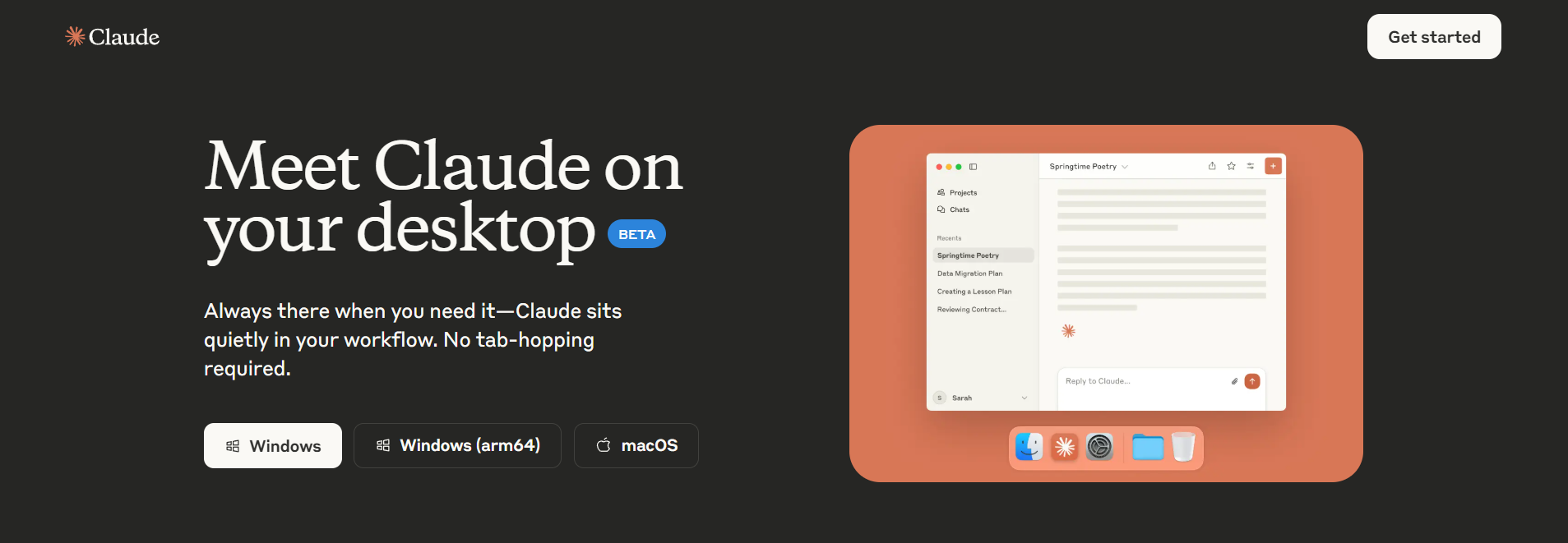
Claude'un "Bir araç isteği yapılıyor: brave_web_search" ifadesini kaydettiğini ve Brave Search API aracılığıyla sonuçları getirdiğini görmelisiniz. Testim, harika kahve noktalarını sıfır aksaklıkla çekti!
Codium/Windsurf, VS Code ve Cursor gibi diğer yapay zeka destekli IDE'ler için. Aynı Brave Search API yapılandırmasını yeniden kullanarak, bu araçların MCP sunucusu aracılığıyla web aramaları yapmasını sağlayabilir, yapay zeka asistanlarının her IDE'nin sohbet arayüzünde doğrudan gerçek zamanlı veri almasını sağlayabilirsiniz. İşlem benzerdir ve yukarıda belirtildiği gibi doğru Node.js yollarını sağlamak için Windows kullanıcıları için küçük ayarlamalarla, mevcut yapılandırmayı her IDE için uygun MCP ayarlarına yapıştırmayı içerir.
Ve farklı ortamlarda MCP sunucuları yapılandırma konusunda daha derinlemesine rehberler için, Brave Search API'yi (ve diğer birçok mcp sunucusunu) tercih ettiğiniz kodlama araçlarıyla sorunsuz bir şekilde entegre etmek için yardımcı kaynaklar bulacağınız apidog.com/blog adresini ziyaret edin.
Neden Brave Search API'yi bir MCP Sunucusuyla Kullanmalısınız?
Bu kombinasyon harika çünkü:
- Gerçek Zamanlı Veri: Brave Search API, statik LLM bilgisinden farklı olarak taze web ve yerel sonuçları yakalar.
- Gizlilik Odaklı: Brave'in gizlilik öncelikli yaklaşımı, aramaları güvende tutar.
- Kolay Entegrasyon: MCP sunucusu kurulumu, Claude gibi araçlarla tak ve çalıştır şeklindedir.
Perplexity'nin MCP sunucusuyla karşılaştırıldığında, Brave'in API'si yerel arama ve esnek filtreleme sunarak onu en iyi seçenek haline getiriyor.
Brave Search MCP Başarısı İçin Profesyonel İpuçları
- Yapılandırmayı Doğrulayın:
claude_desktop_config.jsondosyasındaki yazım hatalarını yakalamak için bir JSON linter kullanın. - Günlükleri Kontrol Edin: Sunucu başarısız olursa Claude'un Geliştirici ayarlarıyla hata ayıklayın.
- Yerel Aramayı Deneyin: Brave Search API'nin yerel yedeklemesini test etmek için "yakınımdaki restoranlar" sorgusu yapın.
- Daha Fazla Sunucuyu Keşfedin: Firecrawl (web kazıma) veya GitHub gibi sunucular için mcp.so'ya göz atın.
Sonuç: Brave Search MCP Maceranız Başlıyor
Tebrikler; yapay zekanızı bir arama süperstarı yapmak için Brave Search API'den yararlanan bir MCP sunucusu oluşturdunuz! Node.js'yi kurmaktan, Claude ile kahve dükkanlarını sorgulamaya kadar, artık yapay zeka ile web'i keşfetmeye hazırsınız. Sonraki haberleri, yerel hizmetleri ve hatta niş konuları aramayı deneyin. MCP sunucuları listesi, oynamak için daha fazla araca sahip ve claudemcp.com'daki Claude MCP topluluğu fikirlerle dolu. Peki bir sonraki sorgunuz ne olacak? En son teknoloji trendleri mi? Gizli bir mücevher lokanta mı? Ve o ekstra API cilası için apidog.com adresini ziyaret etmeyi unutmayın.

```



